寻找重置忘记的 Windows 10 密码的最佳方法?如果忘记了重置 Windows 10 管理员密码,请尝试以下 3 种最简单的方法。
如果你忘记了 Windows 10 密码怎么办?如何重置 Windows 10 管理员密码或 Windows 8 登录密码?
这些是 Windows 用户在 Internet 上最常见的一些问题,他们以某种方式忘记了 Windows 10 密码并且无法访问他们的 PC。
众所周知,如今计算机安全非常重要。我们都在我们的计算机上存储了各种包含非常私密信息的文件。为了保护这些文件并防止未经授权的访问,我们通过应用各种计算机锁定方法来锁定我们的计算机。

但有时,我们会因为不小心忘记密码,感到很困惑。如果你还忘记了 Windows 8 密码或Windows 10 管理员密码,则无需太担心。
如何重置Windows 10管理员密码?因为幸运的是,我们已经找到了三种有趣的方法来重置忘记的 Windows 10 密码和丢失的 Windows 8 密码,因此可以肯定其中一种方法一定会为你工作。
因此,事不宜迟,让我们看看如果忘记了如何重置 Windows 10 管理员密码:
方法一:使用 Windows 10 密码重置盘
Windows 10重置管理员密码的方法有哪些?当你忘记计算机密码时,唯一能派上用场的就是密码重设盘本身。这种方法的主要问题是你需要在被系统锁定之前创建密码重置盘。
我们已经解释了如何为 Windows 7 / 8 / 10操作系统创建密码重置盘。因此,让我们假设你已经创建了密码重置磁盘,现在是时候使用重置磁盘重置 Windows 10 密码了。
按照以下说明了解如何使用密码重置盘重置 Windows 10 管理员密码:
步骤 (1):当你输入错误的密码时,Windows 10 会为你提供重置密码链接。在单击此链接之前,请确保你已插入密码重置媒体磁盘。
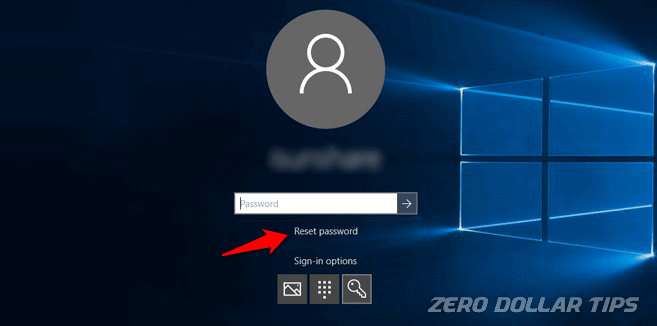
步骤 (2):插入密码重设盘后,单击重设密码链接。
步骤(3):现在屏幕上将出现密码重置向导对话框,单击下一步按钮。
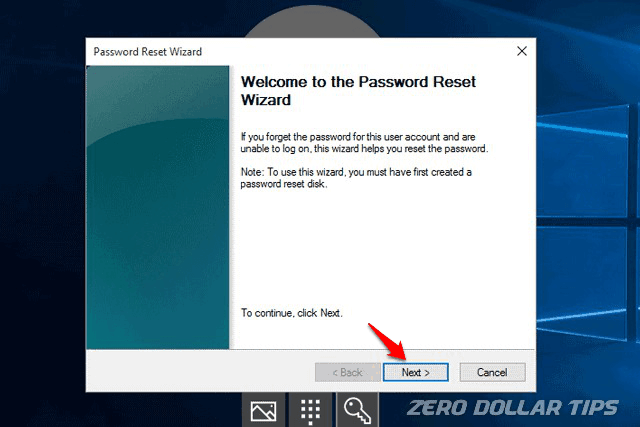
步骤(4):在下一个窗口中,从下拉菜单中选择密码重置磁盘驱动器,然后单击“下一步”按钮。
步骤(5):现在要重置用户帐户密码,你需要输入一个全新的密码,然后单击“下一步”按钮。
步骤(6):最后,点击完成按钮完成密码重置过程。
现在你可以使用新设置的密码登录你的 Windows 10 PC。这是你可以在 Windows 10 和 Windows 8 操作系统中重置管理员密码的方法。
方法 2:使用命令提示符重置 Windows 10 密码
如何重置Windows 10管理员密码?如果你有第二个管理员用户链接到计算机,那么重置密码将不是一项艰巨的任务。当然,让我们再次假设你在被锁定之前有第二个管理员帐户,然后遵循此解决方案。
如果你没有其他管理员帐户链接到你的 PC,请跳过此方法并继续。但是,如果你可以使用第二个帐户登录你的计算机,然后使用命令提示符,你将能够重置忘记的 Windows 10 密码。就是这样:
步骤(1):首先,通过同时按Windows + X键以管理员身份打开命令提示符,然后从高级用户菜单中选择命令提示符(管理员)。
步骤 (2):现在在命令提示符窗口中,键入net user命令行,然后按 Enter键。它将显示链接到计算机的所有用户帐户。
步骤 (3):接下来,输入以下命令行以更改 Windows 10 密码:
net user main_username newpassword
将“ main_username ”替换为管理员帐户用户名,将“ newpassword ”替换为你能记住的新密码。
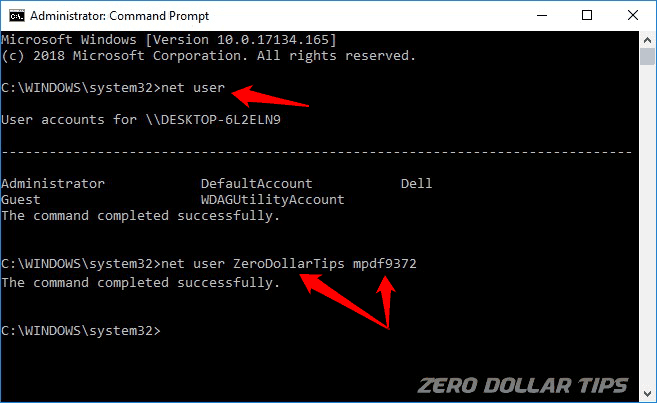
步骤(4):最后回车,执行上面的密码重置命令行。
看到“命令成功完成”消息后,关闭命令提示符窗口,然后使用新创建的密码再次进入 PC。
因此,你可以看到学习如何使用命令提示符重置 Windows 10 管理员密码是多么简单。
方法 3:使用 TunesBro WinGeeker 重置 Windows 10 密码
Windows 10重置管理员密码的方法有哪些?如果你没有密码重置盘并且也没有安装盘,那么你需要一个可靠且功能强大的 Windows 密码恢复工具,例如TunesBro WinGeeker来重置 Windows 10 密码。
首先,WinGeeker 是一款免费的 Windows 密码恢复软件,所以今天为什么不尝试一下,对吧?
其次,你不需要任何 Windows 安装媒体磁盘或确认以前的密码即可使其工作。只需安装此 Windows 密码重置实用程序,制作可启动的 USB 驱动器并解锁 PC。
在这里,我们将展示如何在 Windows 8 或 Windows 10 PC 上使用这款终极密码恢复软件,但其他版本的 Windows(Windows XP/Vista/7)也将遵循相同的程序。
按照以下给出的说明,了解如何使用 TunesBro WinGeeker 密码恢复软件重置 Windows 10 管理员密码或 Windows 8 登录密码:
步骤 (1):首先,下载 WinGeeker 并将其安装在备用的 Windows 计算机上,然后按照下面说明的逐步密码重置指南进行操作。你将找到程序快捷方式图标,双击它以打开该工具。
步骤 (2):接下来,通过单击工具主用户界面中的刻录选项来刻录 CD/DVD或USB驱动器。
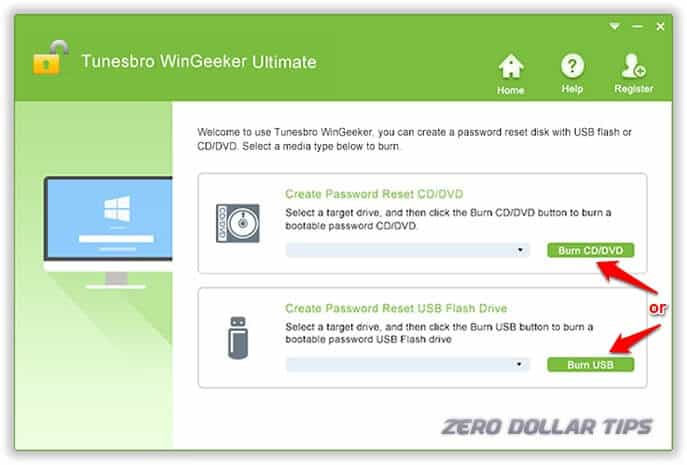
步骤(3):计算机加载启动盘后,你将看到 WinGeeker 程序。选择锁定的所需帐户,然后单击“重置密码”选项以解锁 PC。
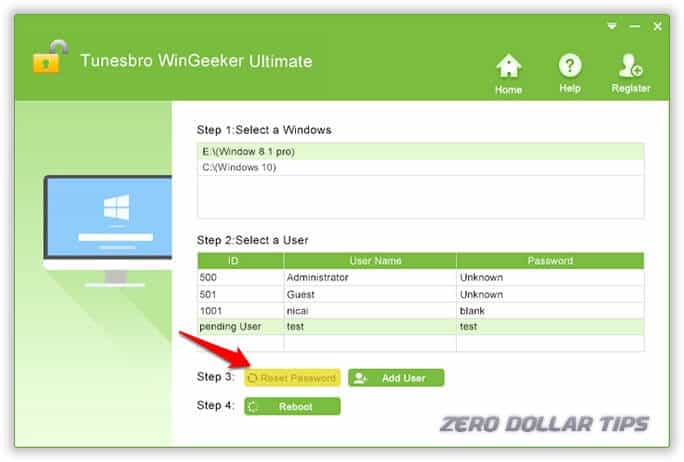
最后,重新启动计算机,然后从计算机中取出 USB 驱动器或 CD/DVD。你的 Windows 计算机现在没有密码,可以正常访问。
如果你想在不重新安装系统且不丢失数据的情况下重置 Windows 10 管理员密码或重置 Windows 8 用户密码,那么你应该试试这个免费的 Windows 密码恢复工具。
结论
如何重置Windows 10管理员密码?如果你曾经遇到过无法使用 Windows 8 或 Windows 10 计算机的情况,那么在格式化 PC 并通过重新安装操作系统来清除硬盘驱动器之前,请尝试使用共享的Windows 10 密码重置解决方案本指南。
它将为你节省大量时间、精力和宝贵的硬盘数据。我们希望你发现此分步教程“如果忘记了如何重置 Windows 10 管理员密码”对你有用。
如果你对重置忘记的 Windows 10 密码有任何建议或疑问,请随时在下面的评论中提问。

